17 Mit Dashboards arbeiten
In Dashboards werden Kennzahlen angezeigt, mit denen Benutzer mit den entsprechenden Berechtigungen die Performance und Aktivität anhand vordefinierter KPIs analysieren können.
Verfügbare Dashboards
Die folgenden Dashboards sind verfügbar:
- Change-Management-Dashboard: Zeigt abgeschlossene Anforderungsänderungen für bestimmte Anwendungen und Dimensionen, Anforderungsaktionen, Eigenschaften und Benutzer an.
- Workflowanalyse-Dashboard: Zeigt historische Workflowinformationen für geschlossene Anforderungen als Trend im Zeitverlauf oder nach Gruppierungen wie Anforderungstyp und Anforderungsphase an.
Dashboard-Überblick
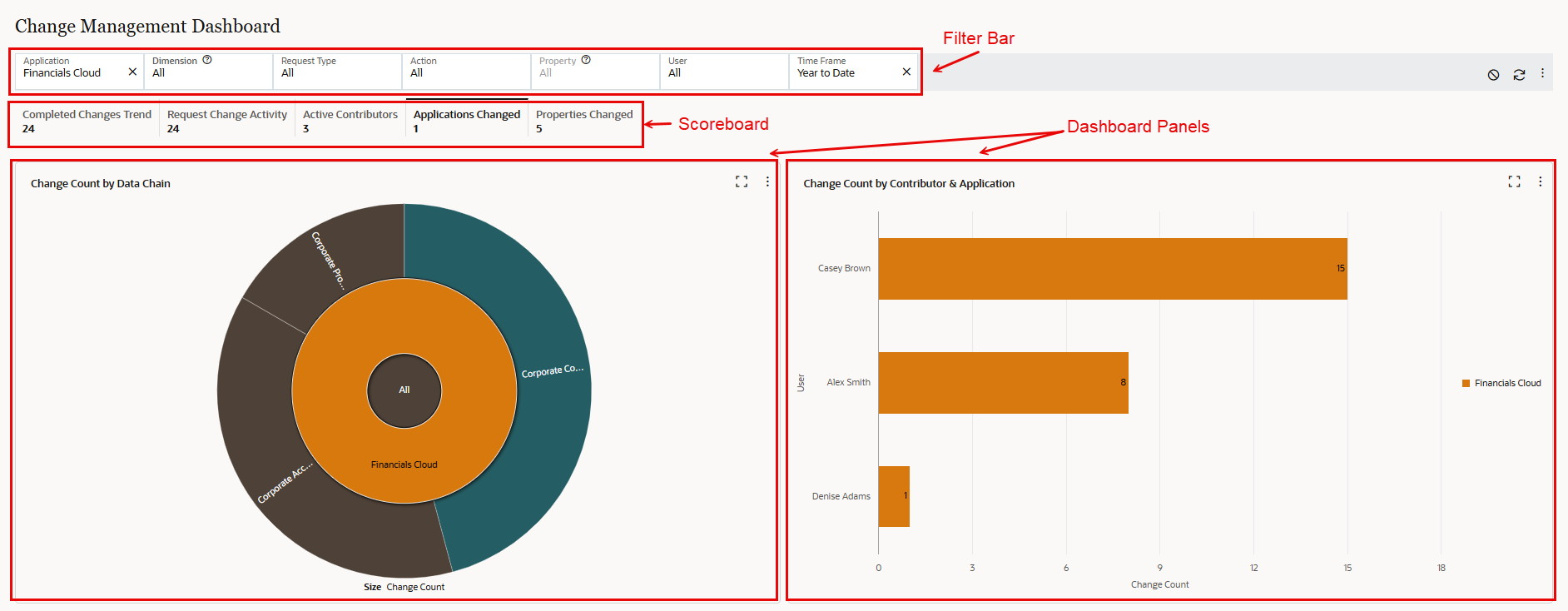
Die Dashboard-Seite besteht aus den folgenden Abschnitten:
- Dashboard-Auswahlbereich: Dort können Sie das gewünschte Dashboard auswählen. Wenn Sie Filter gespeichert haben, werden diese ebenfalls in diesem Bereich unter dem jeweiligen Dashboard angezeigt.
- Filterleiste: Damit können Sie das Dashboard anpassen, um Daten und Kennzahlen basierend auf angegebenen Kriterien anzuzeigen, wie Anwendungsname oder Anforderungstyp. Informationen hierzu finden Sie unter Mit der Filterleiste arbeiten.
- Scoreboard: Zeigt die Kategorien der verfügbaren Kennzahlen für das aktuellen Dashboard an, wie "Geänderte Eigenschaften" oder "Aktive Beitragende". Informationen finden Sie unter Mit dem Scoreboard arbeiten
- Dashboard-Bereiche: Zeigen die visualisierten Daten für die ausgewählten Kennzahlen an. Informationen hierzu finden Sie unter Mit Dashboard-Bereichen arbeiten.
Mit der Filterleiste arbeiten
Verwenden Sie die Filterleiste, um die in den Dashboard-Bereichen angezeigten Daten einzugrenzen und nur die Informationen anzuzeigen, die für Sie interessant sind. Beispiel: Sie können den Anwendungsfilter verwenden, um Kennzahlen für eine bestimmte Anwendung anzuzeigen, oder den Zeitrahmenfilter, um Informationen für einen bestimmten Zeitraum anzuzeigen.
Note:
In den Dropdown-Menüs der Filter werden nur die Datenkettenobjekte angezeigt, für deren Anzeige Sie berechtigt sind. Beispiel: Im Anwendungsfilter werden nur die Anwendungen angezeigt, für die Sie mindestens die Berechtigung Datenmanager oder die Anwendungsrolle Auditor besitzen.Verwenden Sie die folgenden Steuerelemente in der Filterleiste:
- Daten aktualisieren
 : Aktualisiert die Daten in den Dashboard-Bereichen.
: Aktualisiert die Daten in den Dashboard-Bereichen. - Alle Filter zurücksetzen
 : Setzt die Filter auf die Standardeinstellungen zurück.
: Setzt die Filter auf die Standardeinstellungen zurück. - Menü für gespeicherte Filter
 : Nachdem Sie den Standardfilter geändert haben, können Sie hiermit die aktuellen Filtereinstellungen speichern und einen gespeicherten Filter als Favorit hinzufügen. Informationen hierzu finden Sie unter Filter speichern und Favoriten hinzufügen weiter unten.
: Nachdem Sie den Standardfilter geändert haben, können Sie hiermit die aktuellen Filtereinstellungen speichern und einen gespeicherten Filter als Favorit hinzufügen. Informationen hierzu finden Sie unter Filter speichern und Favoriten hinzufügen weiter unten.
Wählen Sie in der Filterleiste mindestens ein Filterelement aus, oder klicken Sie auf Alle auswählen ![]() , um alle Elemente im Filter auszuwählen. Klicken Sie auf das Kontrollkästchen neben einem ausgewählten Filterelement, um seine Auswahl aufzuheben. Bei Filtern mit einer variablen Anzahl an Filterelementen können Sie in der Filtersuchleiste nach Filterelementen suchen.
, um alle Elemente im Filter auszuwählen. Klicken Sie auf das Kontrollkästchen neben einem ausgewählten Filterelement, um seine Auswahl aufzuheben. Bei Filtern mit einer variablen Anzahl an Filterelementen können Sie in der Filtersuchleiste nach Filterelementen suchen.
Wenn Sie alle Filterelemente ausgewählt haben, klicken Sie auf OK, um sie auf den Filter anzuwenden.
Die ausgewählten Filter werden auf alle Dashboard-Bereiche auf der Dashboard-Seite angewendet. Einzelheiten zu den Filtern für das Change-Management-Dashboard finden Sie unter Change-Management-Dashboard.
Filter speichern und Favoriten hinzufügen
Nachdem Sie den Standardfilter geändert haben, können Sie die aktuellen Filtereinstellungen speichern, um sie in Zukunft einfacher wieder anzuwenden. Sie können auch gespeicherte Filtereinstellungen als Favoriten hinzufügen, um über das Favoritenmenü einfach zu Ihren gespeicherten Filtereinstellungen zu navigieren.
Wählen Sie im Menü für gespeicherte Filter ![]() in der Filterleiste eine Option aus:
in der Filterleiste eine Option aus:
- Speichern: Speichern Sie die aktuellen Filtereinstellungen.
- Speichern unter: Speichern Sie die aktuellen Filtereinstellungen mit einem anderen Namen.
- Favorit hinzufügen: Fügt einen gespeicherten Filter als Favorit hinzu. Informationen hierzu finden Sie unter Mit Favoriten arbeiten.
- Löschen: Löscht einen gespeicherten Filter. Beim Löschen eines Filters wird dieser auch von der Favoritenliste entfernt.
Gespeicherte Filter werden im Dashboard-Auswahlbereich angezeigt. Sie sind nur für den Benutzer sichtbar, der sie gespeichert hat. Sie können keinen öffentlichen gespeicherten Filter erstellen.
Mit dem Scoreboard arbeiten
Im Scoreboard werden Scorecards für bestimmte Kennzahlen für ein Dashboard angezeigt. Beispiel: Im Change Management Scoreboard werden Kennzahlen zu Änderungen an Ihren Anwendungen im Zeitverlauf angezeigt, wie abgeschlossene Änderungen und geänderte Eigenschaften. Wählen Sie eine Scorecard im Scoreboard aus, um die Kennzahlen für diese Karte anzuzeigen.
Jede Scorecard zeigt den Namen der Kennzahl und den Kennzahlwert gemäß Filterung durch die Filterleiste an.
Mit Dashboard-Bereichen arbeiten
In Dashboard-Bereichen werden Datenvisualisierungen für die im Scoreboard ausgewählten Kennzahlen angezeigt, wie Diagramme oder Tabellen.
Tip:
Die Farben in den Datenvisualisierungen dienen dazu, die verschiedenen Elemente der visualisierten Daten visuell hervorzuheben. Die Farben sind nicht mit bestimmten Bedeutungen verbunden und können sich beim Drilldown in die Daten und Aktualisieren der Daten verändern.Klicken Sie in einem Dashboard-Bereich auf Maximieren ![]() , um den ausgewählten Bereich einzublenden, sodass er sich über die gesamte Dashboard-Seite erstreckt. Klicken Sie in einem maximierten Bereich auf Wiederherstellen
, um den ausgewählten Bereich einzublenden, sodass er sich über die gesamte Dashboard-Seite erstreckt. Klicken Sie in einem maximierten Bereich auf Wiederherstellen ![]() , um den Bereich wieder als Kachel auf der Seite anzuzeigen.
, um den Bereich wieder als Kachel auf der Seite anzuzeigen.
Die meisten Dashboard-Bereiche verfügen über das Menü Aktion ![]() , mit dem Sie weitere Aktionen in diesem Bereich ausführen können, z.B. die Daten in der Visualisierung aktualisieren oder einen Drilldown in die zugrunde liegenden Daten der Visualisierung ausführen.
, mit dem Sie weitere Aktionen in diesem Bereich ausführen können, z.B. die Daten in der Visualisierung aktualisieren oder einen Drilldown in die zugrunde liegenden Daten der Visualisierung ausführen.
Drilldown
Bei der Arbeit mit den Datenvisualisierungen in den Dashboard-Bereichen können Sie Drilldowns in die zugrunde liegenden Daten ausführen. Beispiel: Im Change-Management-Dashboard können Sie einen Drilldown ausführen, um die zugeordneten Transaktionshistoriendatensätze in der Visualisierung anzuzeigen.
- Um die Daten für die gesamte Visualisierung anzuzeigen, klicken Sie oben rechts im Dashboard-Bereich auf das Menü Aktion
 , und wählen Sie die Option zum Anzeigen der zugrunde liegenden Daten aus. Im Change-Management-Dashboard würden Sie beispielsweise Transaktionshistorie anzeigen auswählen.
, und wählen Sie die Option zum Anzeigen der zugrunde liegenden Daten aus. Im Change-Management-Dashboard würden Sie beispielsweise Transaktionshistorie anzeigen auswählen. - Um die Daten für ein bestimmtes Diagrammelement anzuzeigen, klicken Sie mit der rechten Maustaste auf dieses Element, und wählen Sie die Drilldown-Option aus. Für ein Element im Change-Management-Dashboard-Bereich würden Sie beispielsweise Drilldown zu Transaktionshistorie auswählen.
Wenn Sie eine Drilldown-Option auswählen, werden die Daten, die die ausgewählte Option unterstützen, im Drilldown-Menü in der unteren Fensterhälfte angezeigt. Der Name des Dashboard-Bereichs wird zusammen mit den aktuellen Filtern für die Daten angezeigt.
Führen Sie im Drilldown-Menü folgende Aktionen aus:
- Klicken Sie auf In Datei herunterladen
 , um die Daten in eine Excel-Datei herunterzuladen. Beispiel: Für das Change-Management-Dashboard können Sie die Transaktionshistorie herunterladen.
, um die Daten in eine Excel-Datei herunterzuladen. Beispiel: Für das Change-Management-Dashboard können Sie die Transaktionshistorie herunterladen. - Klicken Sie auf Maximieren
 , um die Daten einzublenden, sodass sie sich über die gesamte Dashboard-Seite erstrecken. Klicken Sie in einem maximierten Bereich auf Wiederherstellen
, um die Daten einzublenden, sodass sie sich über die gesamte Dashboard-Seite erstrecken. Klicken Sie in einem maximierten Bereich auf Wiederherstellen  , um die Daten wieder in der unteren Hälfte der Seite anzuzeigen.
, um die Daten wieder in der unteren Hälfte der Seite anzuzeigen. - Klicken Sie auf X, um das Drilldown-Menü zu schließen.
Drill-Across
Beim Drill-Across von einem Dashboard-Bereichselement können Sie den Filter aus einer Datenvisualisierung auf eine andere Visualisierung anwenden. Um einen Drill-Across auszuführen, klicken Sie mit der rechten Maustaste auf ein Dashboard-Bereichselement, und wählen Sie eine Drill-Across-Option aus. Damit wird das derzeit visualisierte Element auf die Filterleiste angewendet und zur jeweiligen Scoreboard-Karte navigiert.
Beispiel zur Erläuterung der Drill-Across-Funktion: Das Change-Management-Dashboard enthält eine Visualisierung der Anzahl an Änderungen nach Aktionstyp. In diesem Beispiel wird ein Drill-Across von einem bestimmten Anforderungsaktionstyp für eine bestimmte Anwendung ausgeführt, um die geänderten Eigenschaften anzuzeigen.
Klicken Sie dazu für die Anwendung FinFSN mit der rechten Maustaste auf den Aktionstyp Aktualisieren, und wählen Drill-Across zu geänderten Eigenschaften aus. Dadurch gelangen Sie zur Karte "Geänderte Eigenschaften", und die Anwendung "FinFSN" und die Aktion "Aktualisieren" werden automatisch auf den Seitenfilter angewendet:
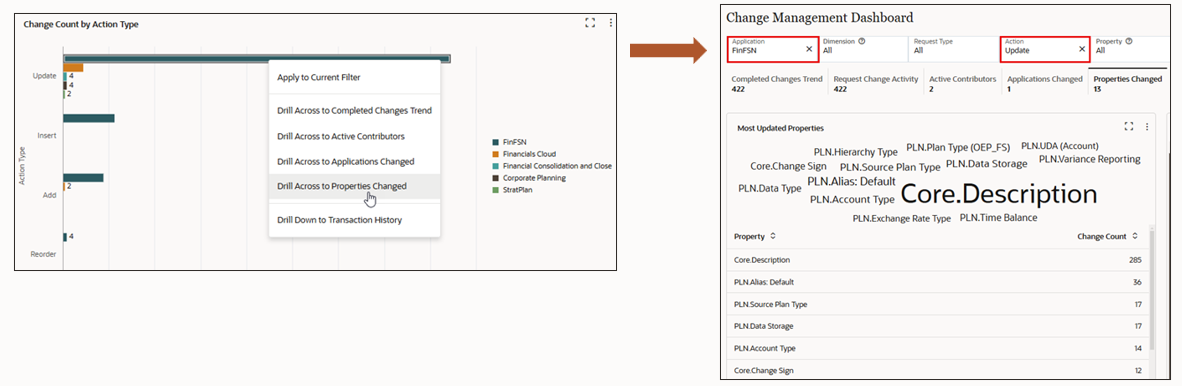
Auf aktuellen Filter anwenden
Mit der Aktion Auf aktuellen Filter anwenden wird der Filter für das ausgewählte Datenelement in einer Visualisierung auf den Seitenfilter angewendet. Dadurch können Sie ein bestimmtes Datenelement vergrößern. Beispiel: In der Registerkarte "Geänderte Eigenschaften" können Sie eine bestimmte Eigenschaft auswählen und auf den aktuellen Seitenfilter anwenden. So können Sie die Benutzer anzeigen, die diese Eigenschaft geändert haben.
Um einen Filter für ein Datenelement auf den Seitenfilter anzuwenden, klicken Sie mit der rechten Maustaste auf das Datenelement, und wählen Sie Auf aktuellen Filter anwenden aus.